Las diferentes actualizaciones que entregan algunos desarrolladores o firmas para sus aplicaciones, tienen el objetivo de mejorar la forma de trabajar con cada una de sus funciones. Ahora tenemos una actualización de funciones para Google Chrome 76, misma que se suma a todo lo que vimos anteriormente.
Google Chrome 76 es la versión más esperada para muchas personas debido a que, contaríamos con el Modo Oscuro entre otras características más. Una adicional que seguramente no habrás notado, está en la ausencia del «www» o del «https» que generalmente aparece al inicio de la dirección URL del sitio web que estás visitando.
[quote]Revisa: Cómo Volver al YouTube Studio Clásico[/quote]
Google Chrome 76: ¿Dónde están los elementos ocultos?
Con la frase de «elementos ocultos» hacemos referencia al «www» así como también al «https» que comentamos en los párrafos anteriores.
Presta atención a la captura que colocaremos a continuación. Allí mismo aparece la dirección que pertenece a nuestro blog de Windows y al inicio del mismo, no están los «elementos ocultos» que hemos definido anteriormente. Esto podría ser un problema para los visitantes de la web, al no saber si un sitio web es seguro o no.
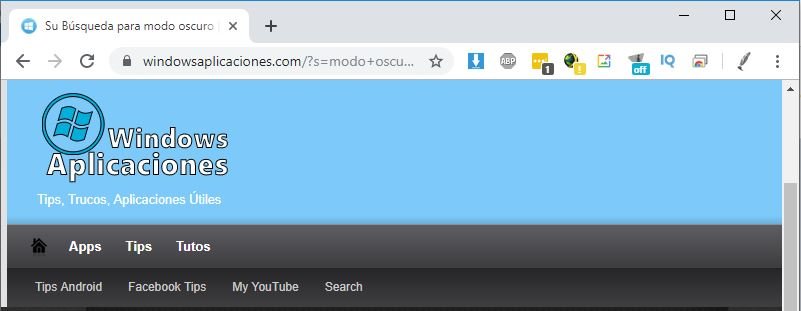
Ventajosamente, en Google Chrome 76 tenemos un candado del lado izquierdo a la dirección URL. Ese candado nos está confirmando que el sitio web es seguro. Con tal característica, se ahorra espacio para mostrar más información de esa URL. Ahora bien, los «elementos ocultos» aún están presentes, tal como podrás ver en la otra captura que colocaremos abajo.
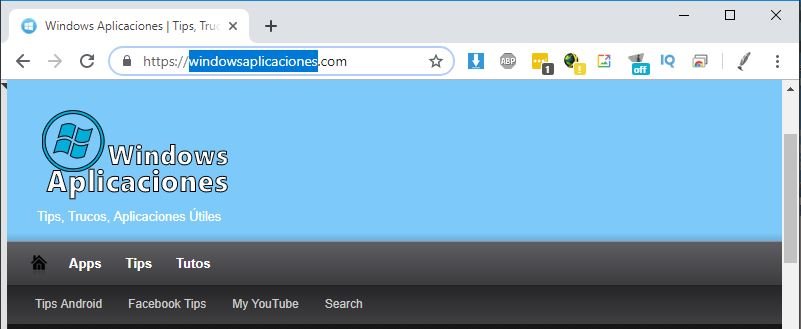
La forma de hacer aparecer a estos «elementos ocultos» es simple. Solamente tienes que darle doble clic (a veces un solo clic) en el nombre de la dirección URL para que aparezcan esos términos. Si quieres que aparezcan dichos términos de forma permanente, aún hay una clave para configurar:
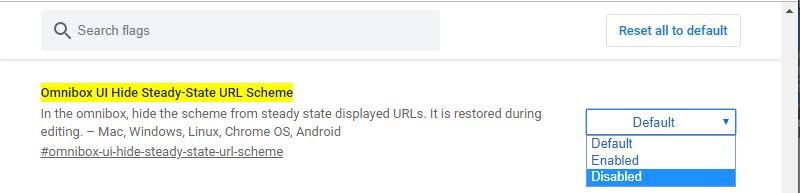
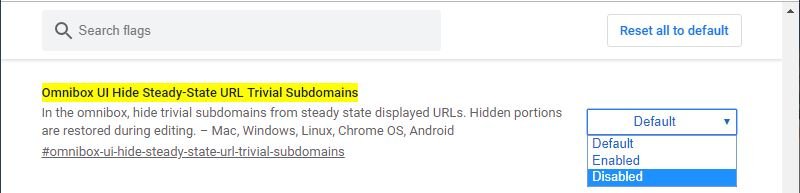
Las capturas de la parte superior corresponden a dos «Flags» agregadas en la versión Google Chrome 76. Solo tienes que configurarlas como «Desactivada» para que veas, permanentemente los elementos que hemos venido mencionando desde el inicio.
Esperamos que te haya servido esta información que es muy útil, para casos en que estemos acostumbrados a revisar manualmente la seguridad y privacidad de un sitio web.



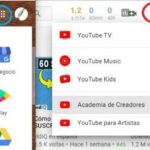

Hi, I have the interest to cooperate with you for the article post. Can you please reply to me via email? Thank you